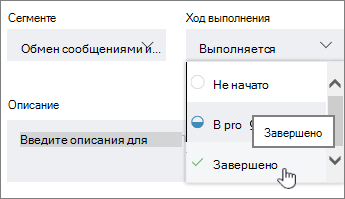Примечание: Шаги, описанные в этой статье, скоро будут обновлены в соответствии с новым интерфейсом Планировщика (Майкрософт), который в настоящее время развертывается для клиентов. Дополнительные сведения о новом Планировщике см. в разделе Часто задаваемые вопросы о Планировщике. Если вы работаете в среде облачных сообществ для государственных организаций (GCC), GCC High или Министерства обороны (DoD), продолжайте следовать инструкциям в этой статье.
Не обязательно прибегать к сложным вычислениям, чтобы все сотрудники знали о ходе выполнения задачи. В приложении Планировщик это можно сделать очень просто. У задач могут быть такие состояния:
-
Не начато.
-
Выполняется

-
Завершенные

Иногда необходимо, чтобы перед глазами был не просто ход выполнения задачи:
-
Хотите создать список дел, чтобы отслеживать выполнение? Попробуйте использовать контрольный список, чтобы отслеживать выполнение определенных этапов задачи!
-
Хотите просмотреть общую информацию о ходе выполнения плана? Вид Диаграммы предоставляет общие сведения о ходе выполнения всех задач в плане, чтобы вы могли отслеживать, как продвигается работа.
Выполнили задачу?
Чтобы быстро назначить задаче состояние Завершено, выберите ее и щелкните галочку.
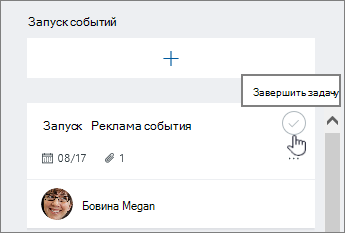
Используете сенсорный экран? Если вы не используете мышь, вы не увидите поле проверка, чтобы пометить что-то как завершенное. Вместо этого проверка несколько других способов обновления хода выполнения.
Совет: Завершенные задачи скрыты внизу списка. Прокрутите вниз и выберите элемент Показать завершенные.
Только приступили к работе?
На доске выберите Группировать по > ход выполнения.
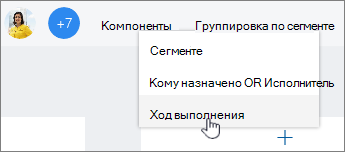
а затем перетащите задачи между столбцами, чтобы быстро обновить план.
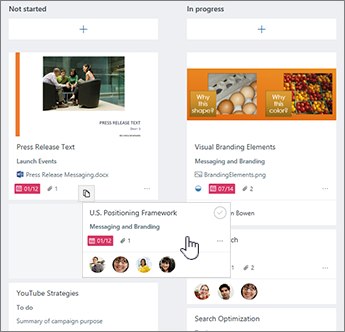
Другие способы обновить ход выполнения задачи
Для задач, которые уже помечены как Выполняемые, можно также изменить состояние, выбрав символ Выполняется 
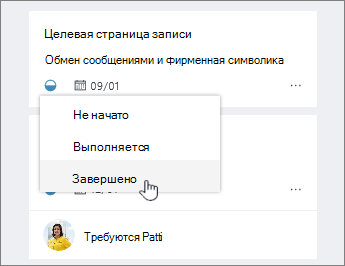
Вы также можете обновить ход выполнения задачи, выбрав саму задачу и используя раскрывающийся список Ход выполнения .